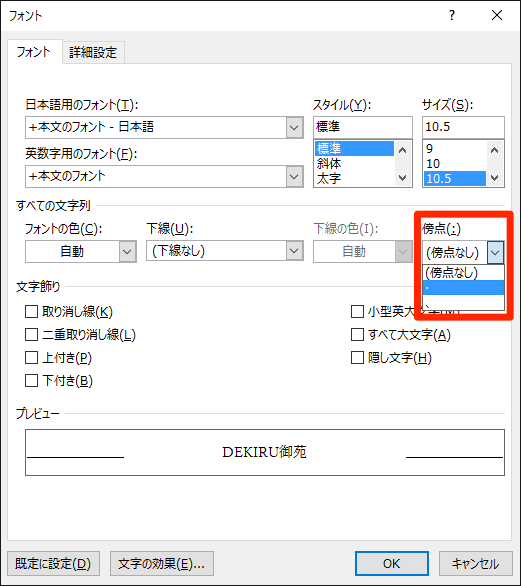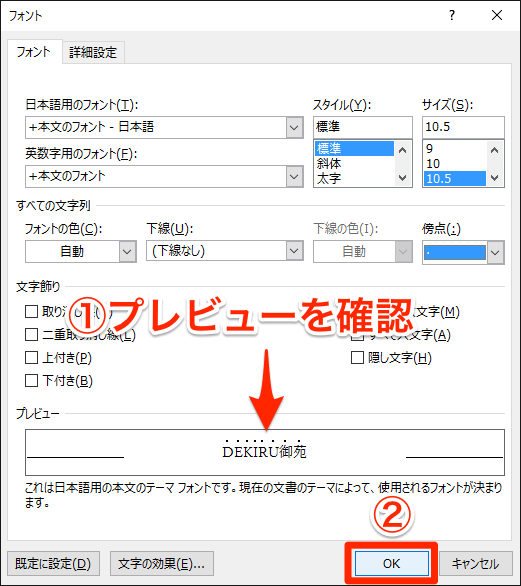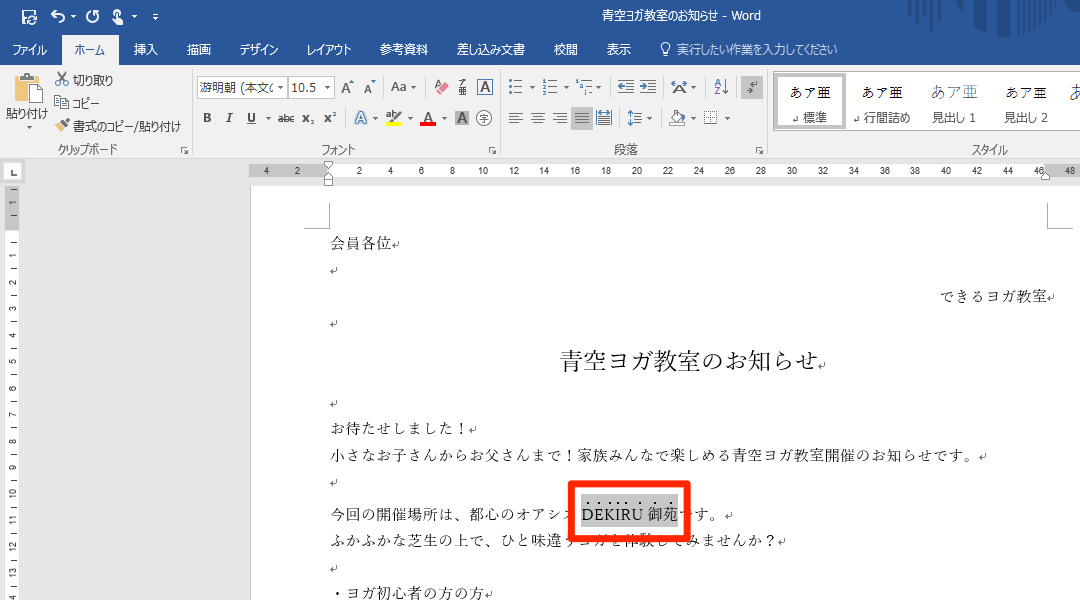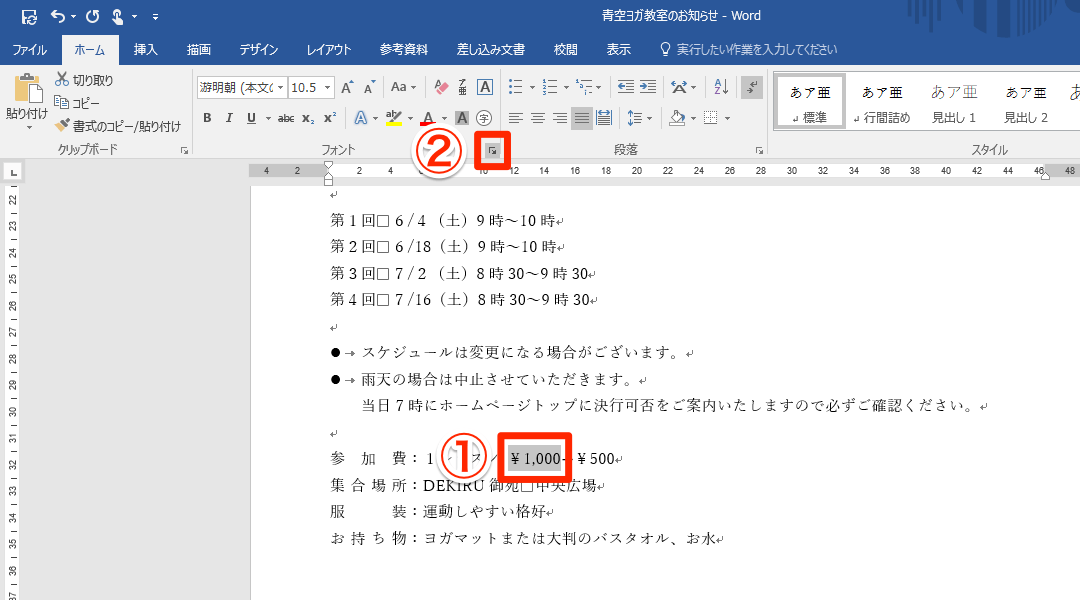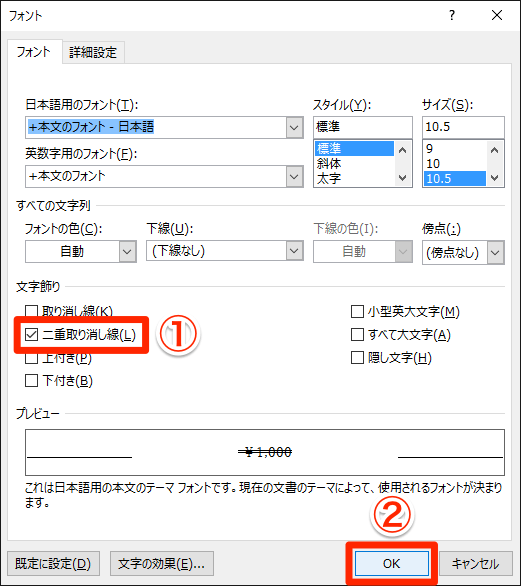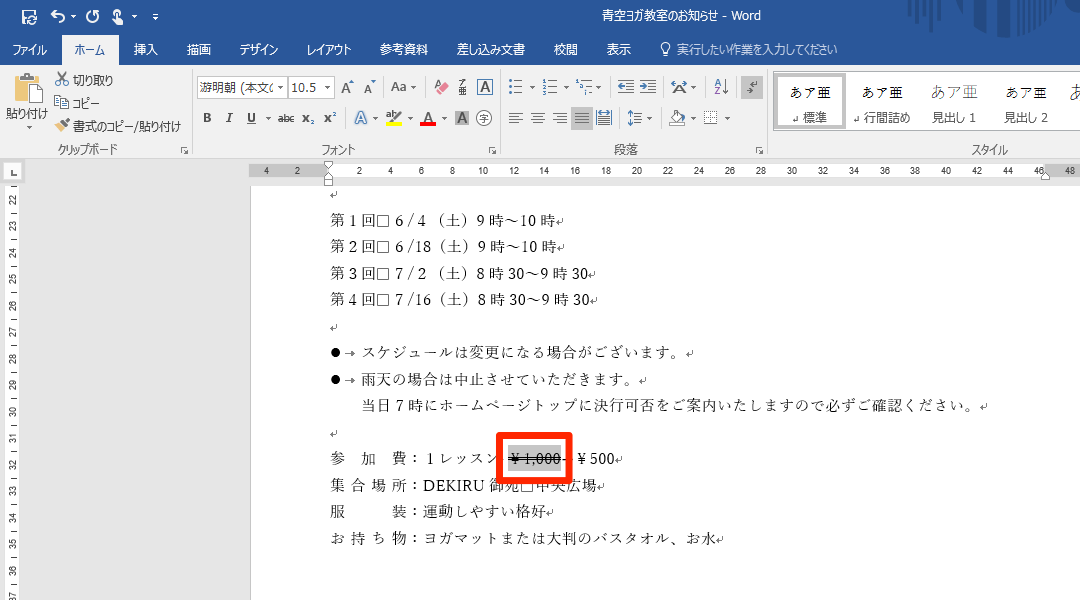文字装飾の「傍点」で文字を目立たせる
Wordで文字を強調させたいときは、文字の上に傍点(ぼうてん)を付けます。傍点を付けるには、以下の手順のように操作しましょう。
文字に傍点を付ける
1文字を選択する
点を付けたい部分を選択します。ここでは「DEKIRU御苑」に点を付けます。
2[フォント]ダイアログボックスを表示する
点を付けたい文字が選択されました。[ホーム]タブの[フォント]グループ右下隅にある矢印(ダイアログボックス起動ツール)をクリックします。
3傍点の種類を選択する
[フォント]ダイアログボックスが表示されたら、[傍点]をクリックして傍点の種類を選択します。ここでは[・]を付けます。
4プレビューを確認する
プレビューに表示された文字に点が付いていることを確認できたら、[OK]をクリックします。
5文字に点が付いた
選択した文字に点が付きました。

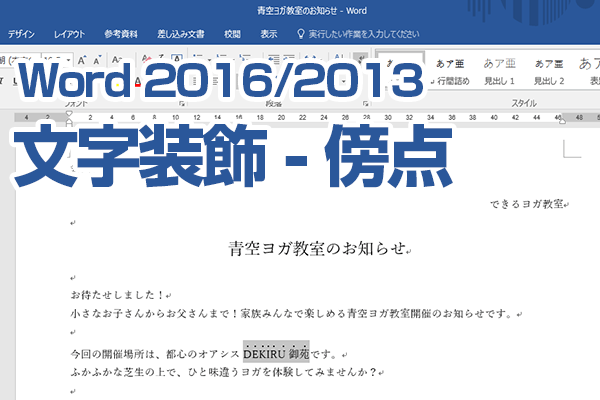
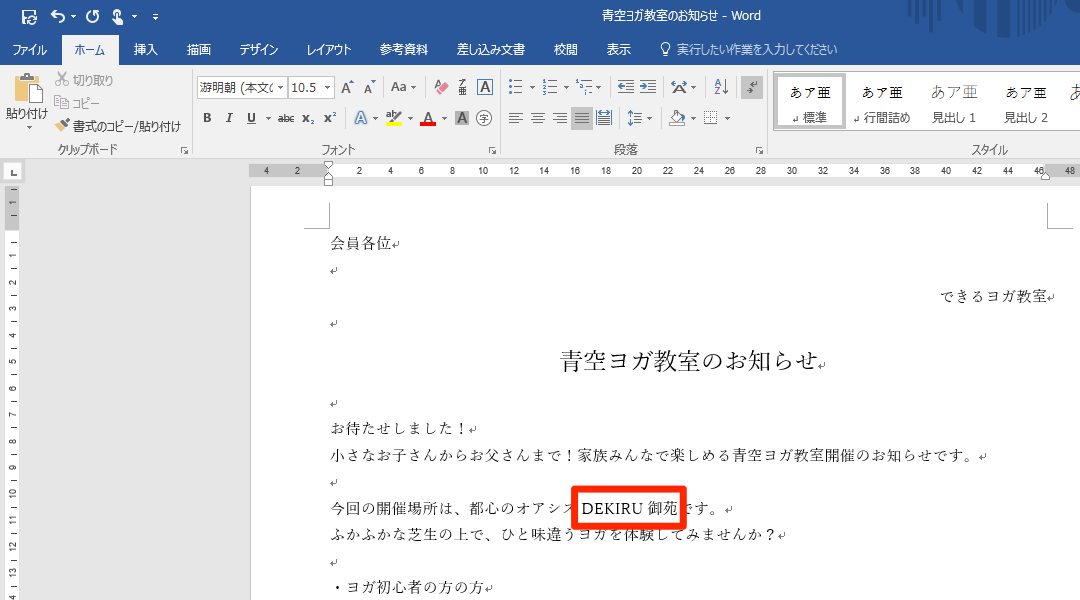
![[フォント]ダイアログボックスを表示する](https://dekiru.net/upload_docs/img/20160603_o0202.png)